WinFlash是一款不错的软件哦,很多伙伴已经入手了。那操作时,你晓得WinFlash是如何刷bios的吗?如果还不了解的话,那就看一看下文WinFlash刷bios教程内容吧。
WinFlash是大部分华硕机台出厂会预装的应用程序,可以在Windows操作系统中刷新BIOS版本,无需进入BIOS。
以下事项请注意:
1.由于更新BIOS具有潜在风险,请谨慎评估BIOS更新需求
2.在更新BIOS前建议备份数据
3.请在更新过程中始终保持适配器的连接
4.只能从低版本刷新至高版本
具体操作:
在桌面左下角搜索框输入WinFlash,鼠标点选。
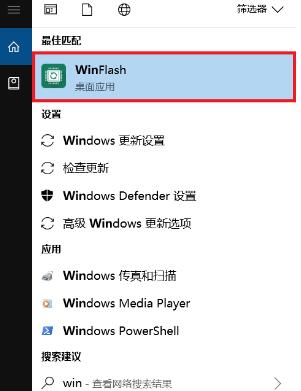
打开应用,即可看到页面提醒,需确保:网络连接正常,已连接电源,电池有足够电量,方可点击下一步。
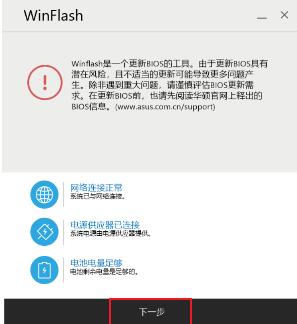
WinFlash提供了两种刷新BIOS的方式,分别为从网络取得BIOS、从本机取得BIOS,点击图标可进行下一步操作。
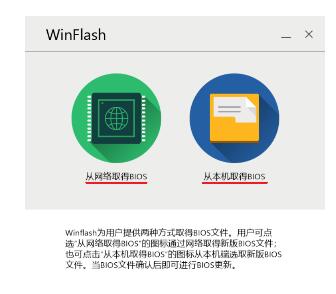
以下分别介绍这两种方法的刷新步骤:
一:从本机取得BIOS
1.在官网下载新的BIOS,以机型A505ZA(主板型号为X505ZA)为例
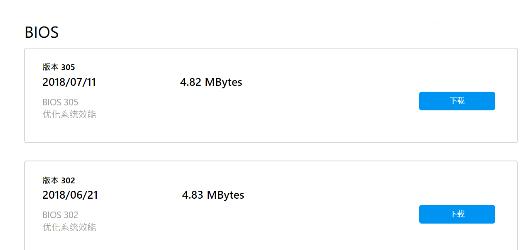
2.下载完成后解压缩,打开WinFlash,选择从本机取得BIOS,找到BIOS文件(建议将解压缩好的BIOS文件存放于根目录下,便于查找)。
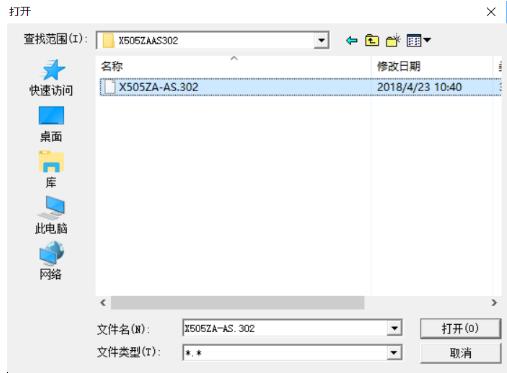
3.选择打开后,会跳出当前BIOS版本与即将更新的BIOS版本信息,确认无误后,点击更新,更新完成后,按下退出,系统则会自动重启。
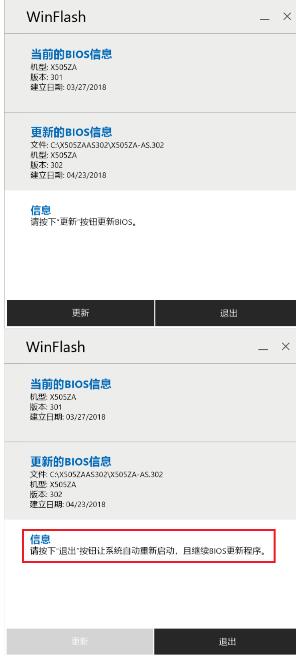
4.机台重启后会自动完成BIOS更新,更新结束后则正常进入系统。
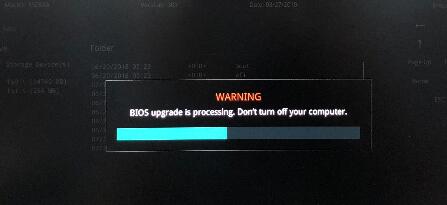
二:从网络取得BIOS
1.打开WinFlash,选择从网络取得BIOS,默认浏览器会跳转至华硕服务与支持官网页面,并获取BIOS版本信息。
2. 确认无误后,点击更新,更新完成后,按下退出,系统则会自动重启
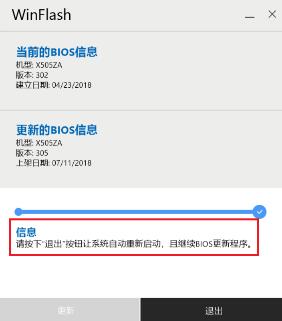
3. 机台重启后会自动完成BIOS更新,更新结束后则正常进入系统。
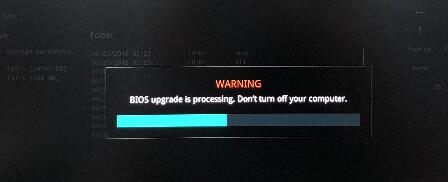
上文就讲解了WinFlash刷bios的具体操作过程,希望有需要的朋友都来学习哦。
- 星露谷物语怎么重置技能点?星露谷物语洗点方法介绍
- 侠客风云传怎么看攻击力?侠客风云传攻击力有上限没?
- 侠客风云传东方宝典有什么用?侠客风云传东方宝典能买到么?
- 航海王强者之路月光莫利亚阵容怎么搭配
- 星露谷物语旅行车什么时候出现?星露谷物语旅行车刷新攻略
- 侠客风云传杭州命案怎么做?侠客风云传杭州命案选错了怎么办?
- 侠客风云传洛阳史燕宝藏是什么?侠客风云传洛阳史燕宝藏在哪儿?
- 侠客风云传洛阳破庙闹鬼是真的么?侠客风云传洛阳破庙闹鬼怎么进入?
- 梦幻西游潜能果怎么获得?梦幻西游潜能果最多能换几个?
- 梦幻西游初出江湖经验多吗?梦幻西游初出江湖值的做吗?
- 恐怖黎明典狱长在哪?恐怖黎明典狱长怎么杀?
- 侠客风云传李微之对联答案是什么?侠客风云传李微之对联答案介绍
- 街头霸王5怎么爆气?街头霸王5爆气触发效果怎么样?
- 恐怖黎明感染的大脑怎么获得?恐怖黎明感染的大脑获得攻略
- 街头霸王5跳跃攻击怎么玩?街头霸王5跳跃攻击按键说明
- 街头霸王5存档位置在哪个文件夹?街头霸王5存档位置能改么?
- 街头霸王5手柄没反应怎么办?街头霸王5手柄没反应是电脑问题么?
- 三国志13哪些城市必须占领?三国志13战略性城市分析
- 街头霸王5如何投掷?街头霸王5投掷使用攻略
- 侠客风云传花卉熟练度怎么提升?侠客风云传花卉熟练度有用么?
- 侠客风云传柏子仁怎么获得?侠客风云传柏子仁作用有哪些?
- 列王的纷争出兵上限怎么提升?列王的纷争出兵上限提升办法
- 我的世界1.62南瓜怎么种?我的世界1.62南瓜用什么采?
- 侠客风云传打猎弓哪个好?侠客风云传最佳打猎弓推荐
- 侠客风云传太皇刀图纸在哪儿?侠客风云传太皇刀图纸能买到么?
- Personal Backup
- Emco Malware Destroyer 官方最新版
- PaperScan 官方中文版
- Process Explorer 免费版
- McAfee VirusScan DAT 官方版
- imbatch 官方版
- Microsoft .NET Framework 官方最新版
- Chromium浏览器 测试版
- 护眼卫士 中文版
- f.lux 正式版
- 剑雨江湖微端 v2.9
- 血色国度七项修改器 v1.0.4.1
- 海岛世界五项修改器 v3.0
- 新浪生死狙击多功能辅助工具 v2.2.8
- 七日杀服务器管理工具 基础版
- 杀戮空间2四项修改器 v3.0
- 暴民叛乱Okhlos十四项修改器 v3.0
- 瘟疫公司进化三项修改器 v1.13.0
- GTA5万圣节搞怪功能内置修改器 v3.0
- 泰坦陨落2六项修改器 v2.0.0.7
- decimal currency
- decimalization
- decimal place
- decimal point
- decimal system
- decimate
- decipher
- decision
- decisive
- deck
- 我的摄影创作法
- 城市再生视角下工业遗产保护性开发与改造研究
- 创新创业课程教与学(专创融合版建筑)
- 数学(1下人教版近视防控版)/课时新体验
- 朱迹追梦(上海红色地标人物印谱)
- 假如给我三天光明/小学语文配套名著丛书
- 骆驼祥子(附中考名著刷题作业本课程化精批精注本)/中学语文名著导读阅读丛书
- 小王子/三个圈经典文库
- 傅雷家信(附中考名著刷题作业本课程化精批精注本)/中学语文名著导读阅读丛书
- 欢呼雀跃/米小圈漫画成语/米小圈趣学系列
- [BT下载][好友好有爱 第2季][第11集][WEB-MP4/0.39G][国语配音/中文字幕][4K-2160P][H265][流媒体][LelveTV] 剧集 2024 大陆 其它 连载
- [BT下载][妖神记 第七季][第329集][WEB-MP4/0.33G][国语配音/中文字幕][4K-2160P][H265][流媒体][LelveTV] 剧集 2023 大陆 动作 连载
- [BT下载][小绿和小蓝 第五季][第08集][WEB-MP4/0.12G][国语配音/中文字幕][1080P][流媒体][LelveTV] 剧集 2024 大陆 喜剧 连载
- [BT下载][小绿和小蓝 第五季][第08集][WEB-MP4/0.18G][国语配音/中文字幕][4K-2160P][H265][流媒体][LelveTV] 剧集 2024 大陆 喜剧 连载
- [BT下载][小绿和小蓝 第五季][第08集][WEB-MP4/0.18G][国语配音/中文字幕][4K-2160P][H265][流媒体][LelveTV] 剧集 2024 大陆 喜剧 连载
- [BT下载][少年巴比伦][第07-08集][WEB-MP4/0.93G][国语配音/中文字幕][1080P][流媒体][LelveTV] 剧集 2024 大陆 剧情 连载
- [BT下载][少年巴比伦][第07-08集][WEB-MKV/1.04G][国语音轨/简繁英字幕][1080P][流媒体][BlackTV] 剧集 2024 大陆 剧情 连载
- [BT下载][少年巴比伦][第07-08集][WEB-MP4/1.70G][国语配音/中文字幕][4K-2160P][H265][流媒体][LelveTV] 剧集 2024 大陆 剧情 连载
- [BT下载][少年巴比伦][第07-08集][WEB-MKV/1.88G][国语配音/中文字幕][4K-2160P][H265][流媒体][BlackTV] 剧集 2024 大陆 剧情 连载
- [BT下载][微暗之火][第10-11集][WEB-MKV/0.68G][国语配音/中文字幕][1080P][流媒体][LelveTV] 剧集 2024 大陆 剧情 连载